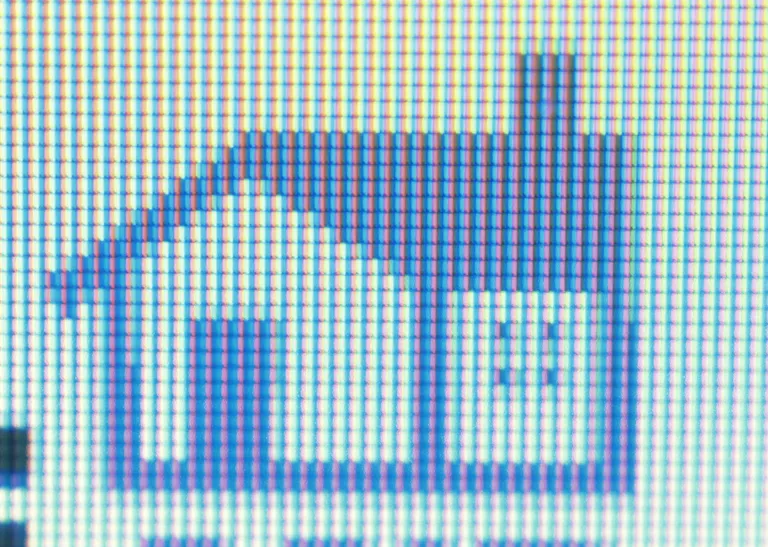
Al cambiar la página principal de Chrome, se abre una página diferente al pulsar el botón Inicio de Google Chrome.
Normalmente, esta página principal es la página Nueva pestaña, que le da acceso rápido a los sitios web visitados recientemente y a la barra de búsqueda de Google. Mientras que algunos pueden encontrar esta página útil, tal vez quieras especificar una URL en particular como tu página de inicio.
Estos pasos son para cambiar la página de inicio en Chrome, no para cambiar las páginas que se abren al iniciar Chrome. Para ello, deberás buscar en la configuración de Chrome las opciones «On startup».
Cómo cambiar la página de inicio de Chrome
-
Abra el botón del menú de Chrome desde la parte superior derecha del programa. Es la que tiene tres puntos apilados.
-
Elija Configuración en ese menú desplegable.
-
En el cuadro «Configuración de la búsqueda» situado en la parte superior de la pantalla, escriba home .
-
En la configuración «Mostrar botón Inicio», habilite el botón Inicio si aún no lo está y, a continuación, seleccione Página Nueva pestaña para que Chrome abra la página Nueva pestaña estándar cada vez que pulse el botón Inicio, o bien escriba una dirección URL personalizada en el cuadro de texto proporcionado para que Chrome abra una página web de su elección cuando pulse el botón Inicio.
-
Después de hacer el cambio en la página de inicio, puedes seguir usando Chrome normalmente; los cambios se guardan automáticamente.








